Panasonic TX-65CZR950 E HELP [uk]
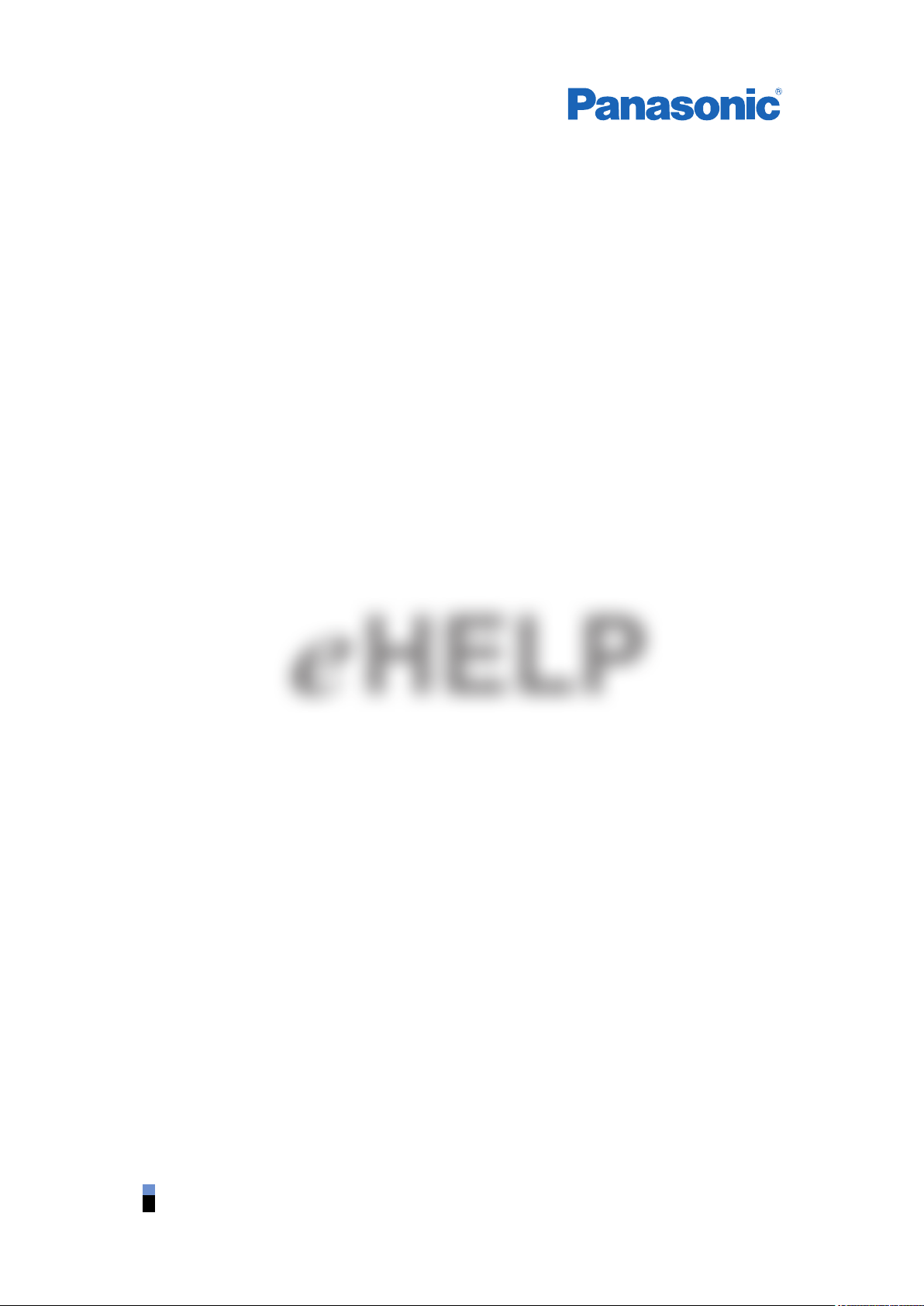
TX-65CZR950
e
HELP
Українська
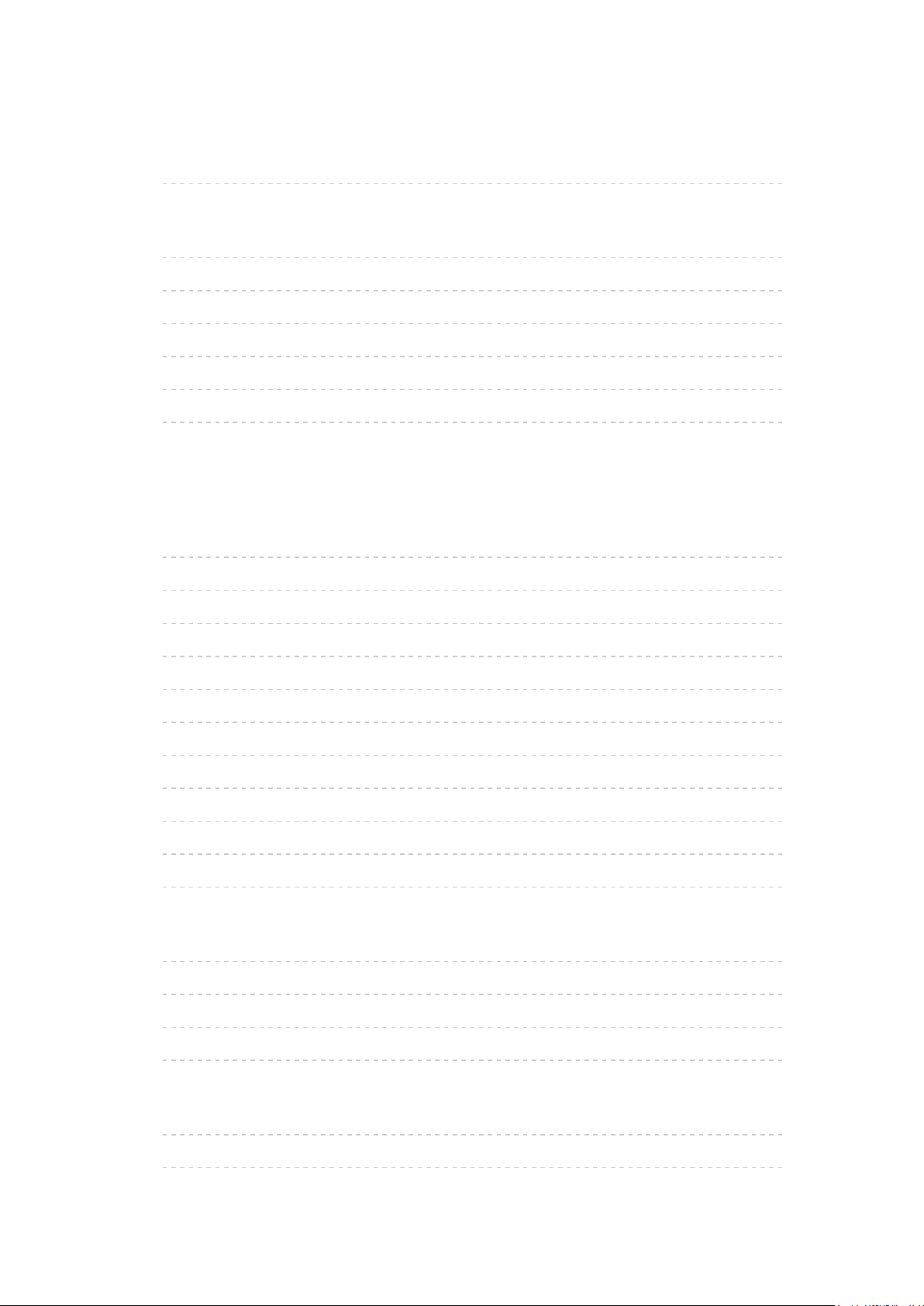
Обов’язково прочитати
eHELP
• Як користуватися 12
Функції
• Роздільна здатність 4K 13
• Сенсорний пульт 14
• TV Anywhere 15
• DVB-через-IP 16
• Двойной тюнер 17
• Прост.подкл.зерк. отоб. 18
Перегляд
Основні функції
• Супутникове підключення 19
• Основні підключення 22
• Вибір каналу 26
• Інформаційний банер 28
• Дополнительное меню 31
• Субтитры 33
• Попередній перегляд 34
• Таймер откл ТВ 35
• Функції енергозбереження 36
• Налаштування часу 39
• Язык 40
Роздільна здатність 4K
• 4K-сумісне обладнання 41
• Настройка HDCP 42
• Автонастройка HDMI 43
• Дійсний формат 4K 44
Зовнішнє обладнання
• Зовнішнє підключення 45
• Перегляд через зовнішній вхід 49
• Керування за допомогою пульта дистанційного керування
- 2 -
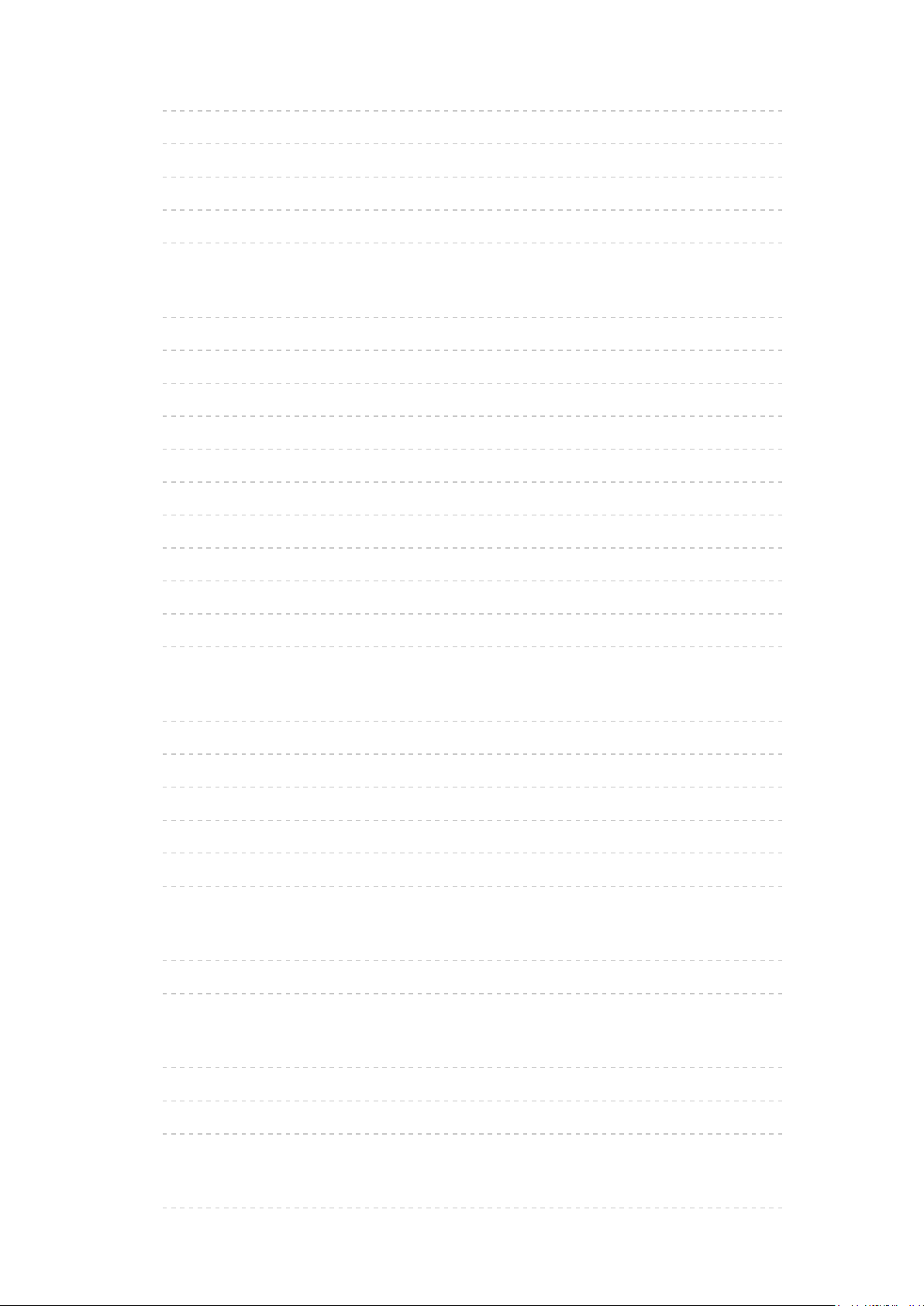
телевізора 51
• Функції HDMI 53
• Настройки HDMI HDR 55
• Інформація про гніздо 56
• Використовувані вхідні сигнали 58
Для найкращого зображення
• Режим просмотра 59
• Датчик освещенности 61
• Формат 62
• Контрольний сигнал формату 64
• Основні настройки 66
• Настройки зменшення шумів 69
• Дополн.настройки 70
• Опция настройки 75
• Настройки экрана 78
• Настройка блокировки 80
• Скопировать настройку 81
Для найкращого аудіосигналу
• Режим звуку 82
• Основні настройки 83
• Настройки гучності 85
• Голосовые подсказки 86
• Аудиоописание 88
• Додаткові настройки 89
ТВ Гид
• Використання функції ТБ Гід 92
• Программир. таймера 94
Телетекст
• Перегляд телетексту 95
• Режим телетексту 97
• Язык телетекста 98
3D
• Примітка 99
- 3 -

• 3D-окуляри - Обслуговування 100
• Перегляд 3D-контента 101
• Выбор режима 3D 103
• Настройки 3D 104
• Формат вихідного зображення 106
Налаштування і редагування каналів
• Меню настройки 107
• Редактор Избранного 108
• Список каналов 110
• Автонастройка 112
• Ручная настройка 117
• Обновить список каналов 120
• Сообщение о нов канале 121
• Состояние сигнала 122
• Інші настройки 123
• Доступні супутники 124
Запис
Установлення USB HDD-пристрою
• Підготовка 125
• Настройка USB HDD-пристрою 127
Запис поточної програми
• Запись одной кнопкой 129
• REW LIVE TV 130
Программир. таймера
• Настройка програмувального таймера 132
• Редагування програмувального таймера 134
• Дистанційний запис 135
• Примітка 136
Технічна інформація
• USB HDD 138
- 4 -
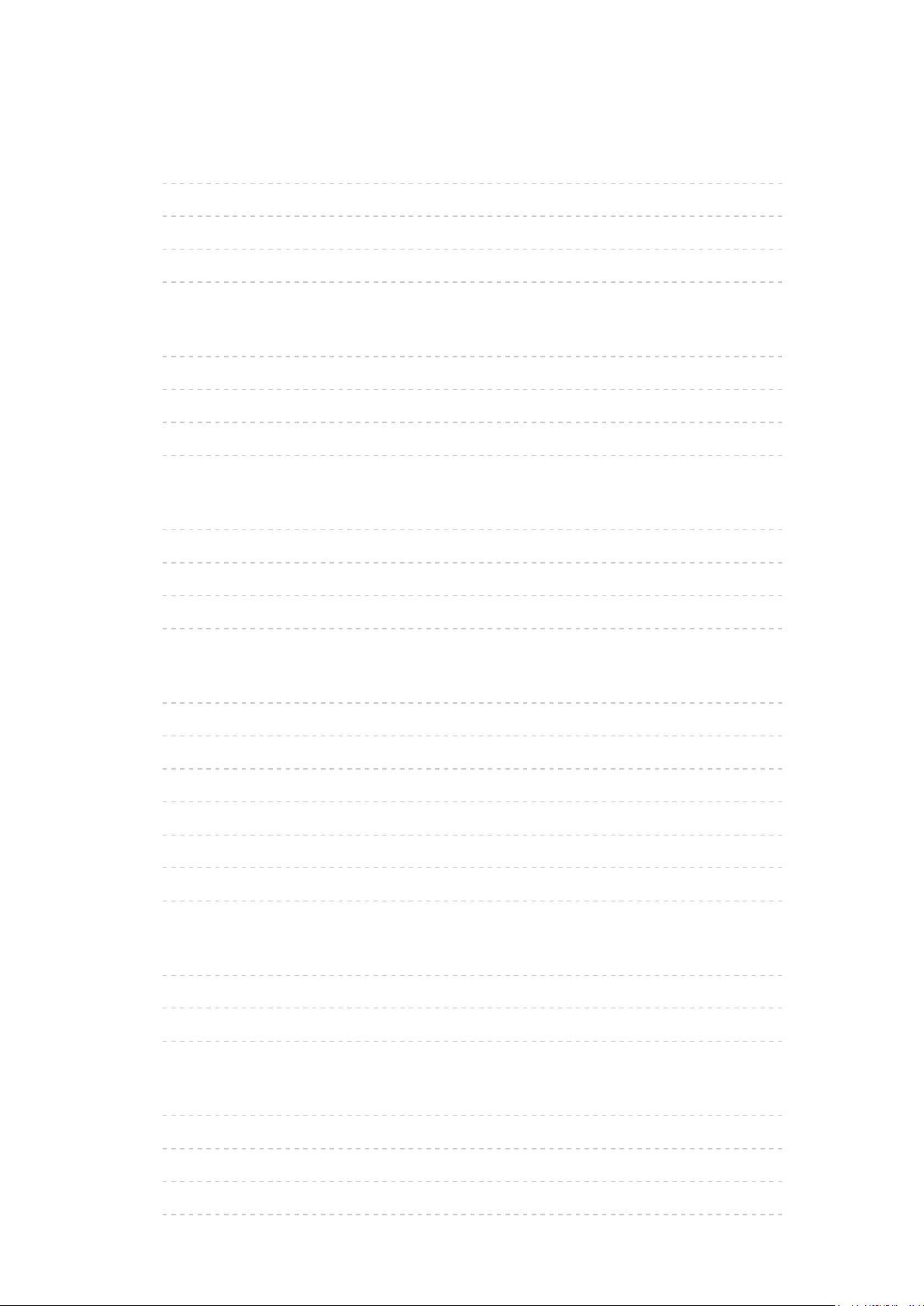
Медіаплеєр
Використання медіаплеєра
• Інформація 139
• Вибір пристрою / режиму 141
• Мережевий пристрій 144
• Обмін файлами 145
Режим Фото
• Вибір файлу 146
• Перегляд фотографій 147
• Сортування фотографій 148
• Використання показу слайдів 149
Режим Видео
• Вибір файлу 152
• Перегляд відео 153
• Настройка видео 155
• Настройки виведення звука 157
Режим запису з телевізора
• Вибір контента 158
• Перегляд запису з телевізора 159
• Групування контента 161
• Видалення контента 162
• Зміна пристрою 163
• Оглавление 164
• Настройки виведення звука 165
Режим Музыка
• Вибір файлу 166
• Відтворення музичних файлів 167
• Настройка музыки 168
Технічна інформація
• Застереження щодо використання пристроїв 169
• USB-пристрої 170
• Формат фотофайлу 171
• Формат відеофайлу 172
- 5 -
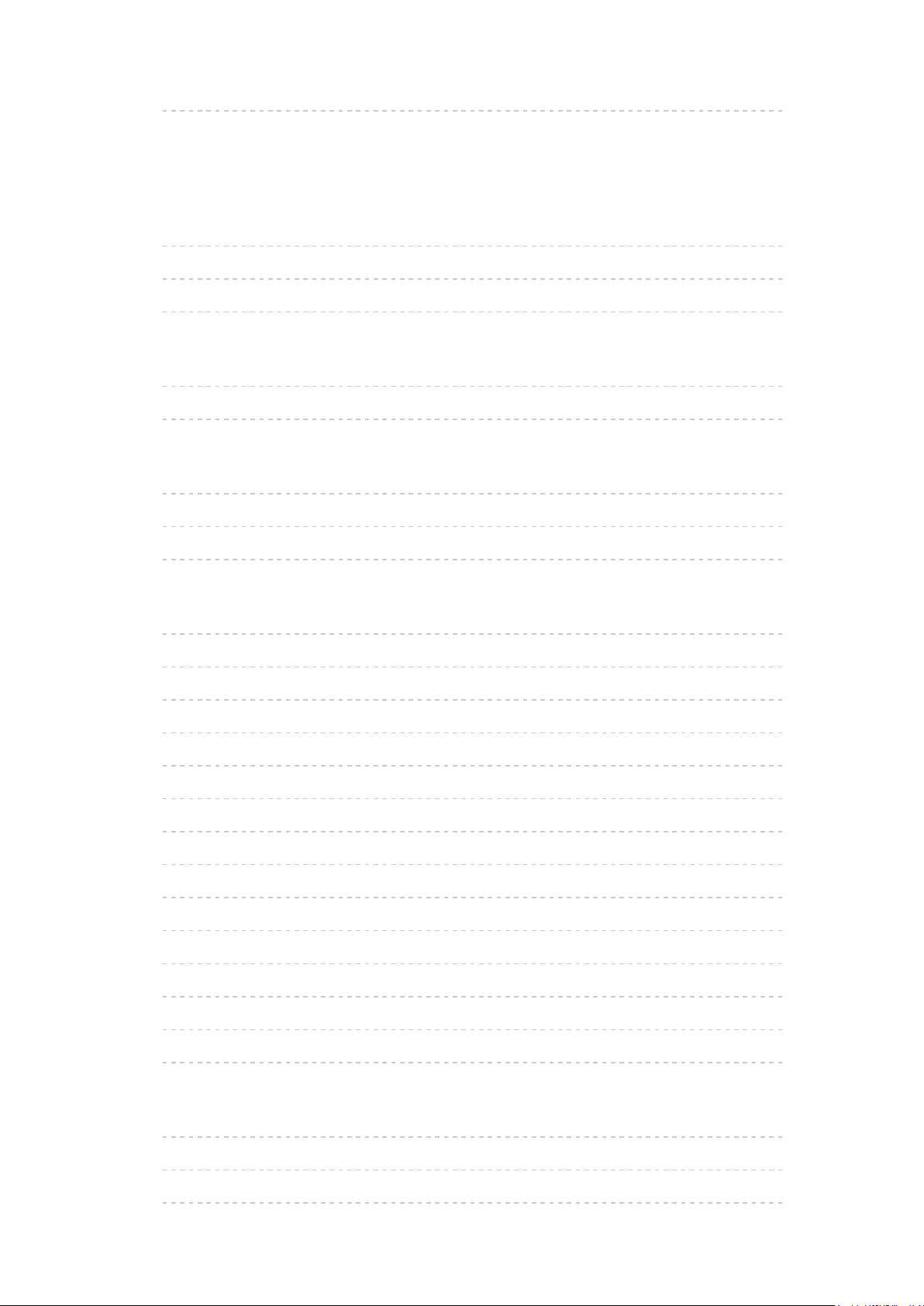
• Формат музичних фалів 175
Мережа
Інтернет-контент
• Інформація 176
• Вибір інтернет-контента 177
• Примітка 178
DLNA
• Потокова передача даних у межах домашньої мережі 179
• Використання функцій DLNA 183
Мережеві підключення
• Інтернет-підключення 184
• Підключення DLNA 185
• Примітка 187
Настройки мережі
• Сетевое подключение 188
• Ручное - Беспроводная 190
• Ручное - Проводная 193
• Ручное - Бесп.точка доступа 195
• Состояние сети 197
• Имя VIERA 198
• Настр. прил. TV Remote 199
• Настройка соединения 201
• Настр. сервера DVB-через-IP 203
• Настройки TV Anywhere 204
• Наст.совм.дост.к файлам 205
• Настр. зеркал. отобр. 206
• Обновление программы 207
• Сообщение о новом ПО 208
Фото
• Вибір файлу 209
• Перегляд фотографій 210
• Використання показу слайдів 211
- 6 -
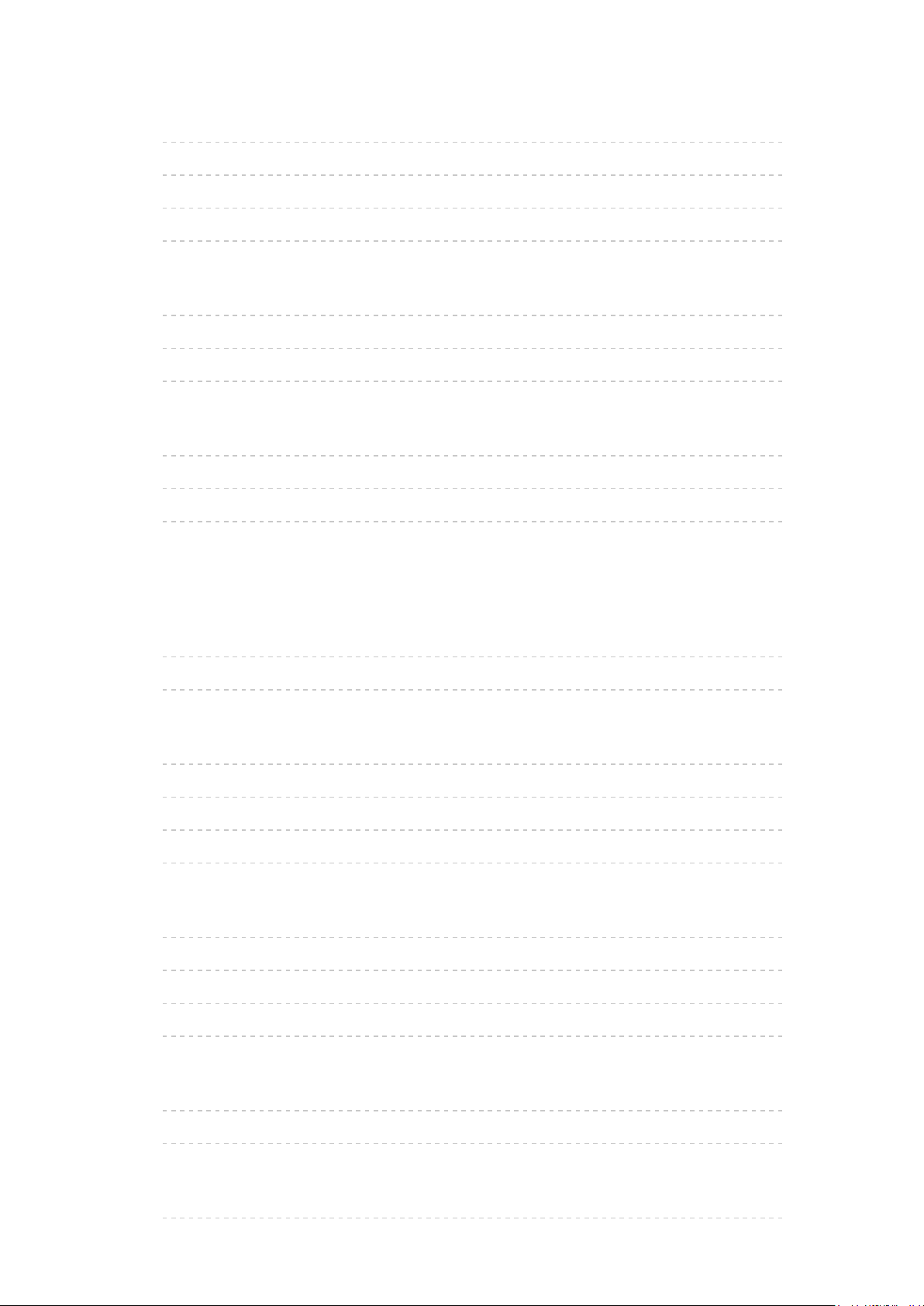
Відео
• Вибір файлу 213
• Перегляд відео 214
• Настройка видео 216
• Настройки виведення звука 218
Музика
• Вибір файлу 219
• Відтворення музичних файлів 220
• Настройка музыки 221
Технічна інформація
• Формат фотофайлу 222
• Формат відеофайлу 223
• Формат музичних фалів 226
Функції
Список прикладних програм
• Інформація 227
• Як користуватися 228
Голосове керування
• Інформація 229
• Як користуватися 230
• Настройки 231
• Примітка 232
Сенсорний пульт
• Інформація 233
• Сполучення 234
• Визначення елементів керування 235
• Настройки 237
TV Anywhere
• Як користуватися 238
• Настройки TV Anywhere 240
Зерк. отображ.
• Як користуватися 241
- 7 -
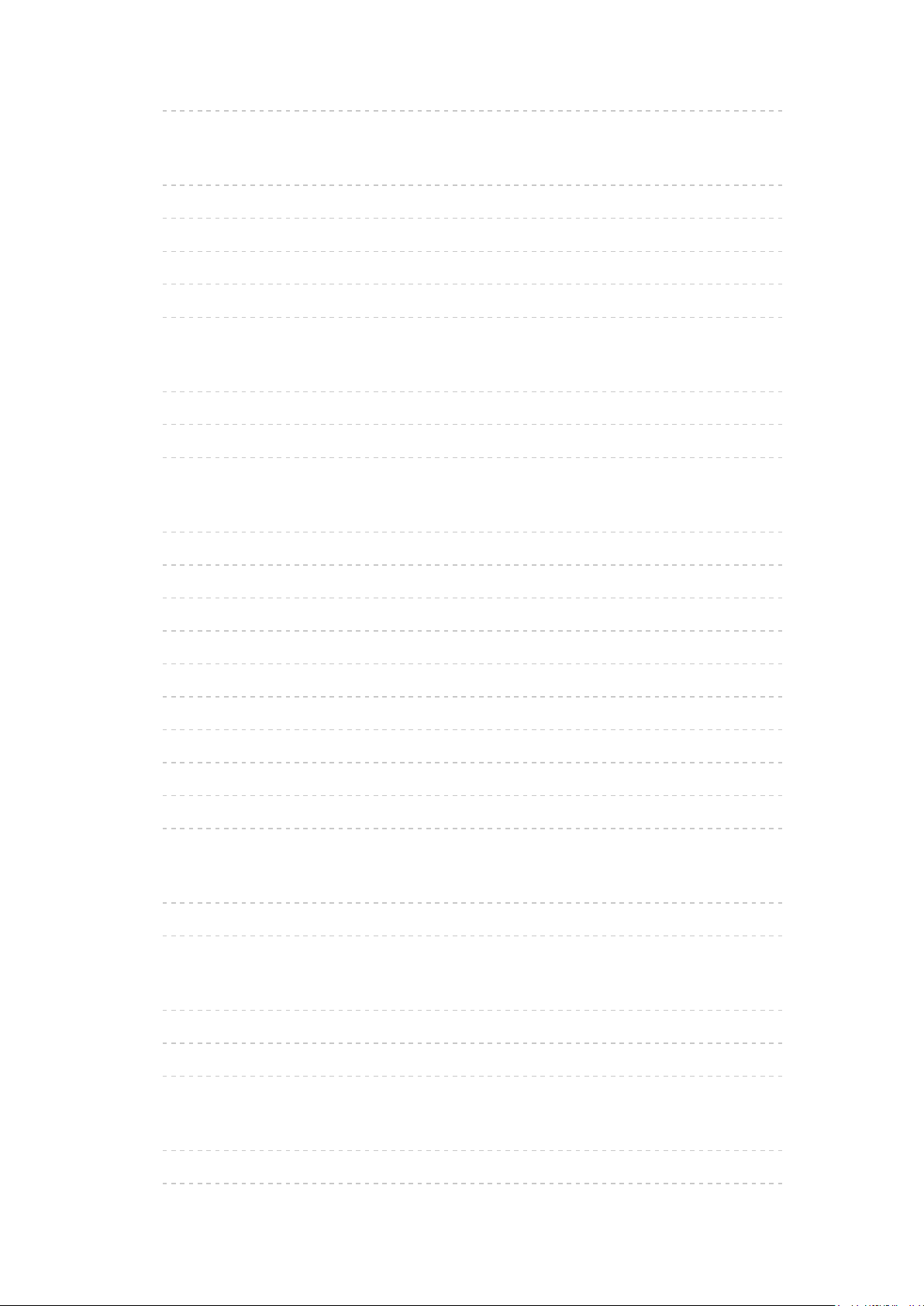
• Настр. зеркал. отобр. 242
DVB-через-IP
• Підключення сервера DVB-через-IP 243
• Настр. сервера DVB-через-IP 245
• Підключення клієнта DVB-через-IP 246
• Выбор сервера DVB-через-IP 248
• Примітка 250
Многооконный
• Інформація 251
• Як користуватися 252
• Примітка 254
VIERA Link „HDAVI Control™”
• Коротко про VIERA Link 255
• Підготовка 260
• Просте відтворення 261
• Совместное вкл. 262
• Совместное выкл. 263
• Эконом. режим ожидания 264
• Интеллект. режим ожид. 265
• Упр. VIERA Link 266
• Выбор динамика 268
• Примітка 269
Блокировка от детей
• Використання функції блокування від дітей 270
• PIN-код 271
Сервис Данных
• Використання служби передачі даних 272
• Файли Cookie 273
• Примітка 274
Обычный интерфейс
• Застереження 275
• Використання загального інтерфейсу (CI) 276
- 8 -

Начальные установки
• Начальные установки 277
Оновлення програмного забезпечення телевізора
• Інформація 278
• Автооновлення 279
• Оновлення вручну 280
Уведення символів
• Використання цифрових кнопок 281
Пристрої Bluetooth
• Установка Bluetooth 282
Клавіатура
• Клавіатура 283
Настройки
Меню настройки
• Як користуватися 284
Картинка
• Режим просмотра 286
• Основні настройки 287
• Датчик освещенности 290
• Настройки зменшення шумів 291
• Дополн.настройки 292
• Опция настройки 293
• Настройки экрана 296
• Настройки 3D 297
• Настройка блокировки 298
• Скопировать настройку 299
• Заводские установки 300
Звук
• Режим звука 301
• Основні настройки 302
• Настройки гучності 303
• Голосовые подсказки 304
- 9 -

• Аудиоописание 305
• Додаткові настройки 306
• Заводские установки 307
Сеть
• Сетевое подключение 308
• Состояние сети 309
• Имя VIERA 310
• Настр. прил. TV Remote 311
• Настройка соединения 312
• Настр. сервера DVB-через-IP 313
• Настройки TV Anywhere 314
• Наст.совм.дост.к файлам 315
• Настр. зеркал. отобр. 316
• Інші настройки 317
Таймер
• Таймер откл ТВ 318
• Программир. таймера 319
• Часовой пояс 320
• Авто Режим ожидания 321
• Откл.пит.при отсут.сигн 322
Установки
• Эконавигация 323
• Настр.голос. управления 324
• Настройка USB-устр. 325
• Настройка записи 326
• Сенсорный пульт VIERA 327
• Установка Bluetooth 328
• Блокировка от детей 329
• Меню настройки 330
• Язык 332
• Настройки экрана 333
• Настройка HDCP 335
• Автонастройка HDMI 336
• Настройки HDMI HDR 337
- 10 -
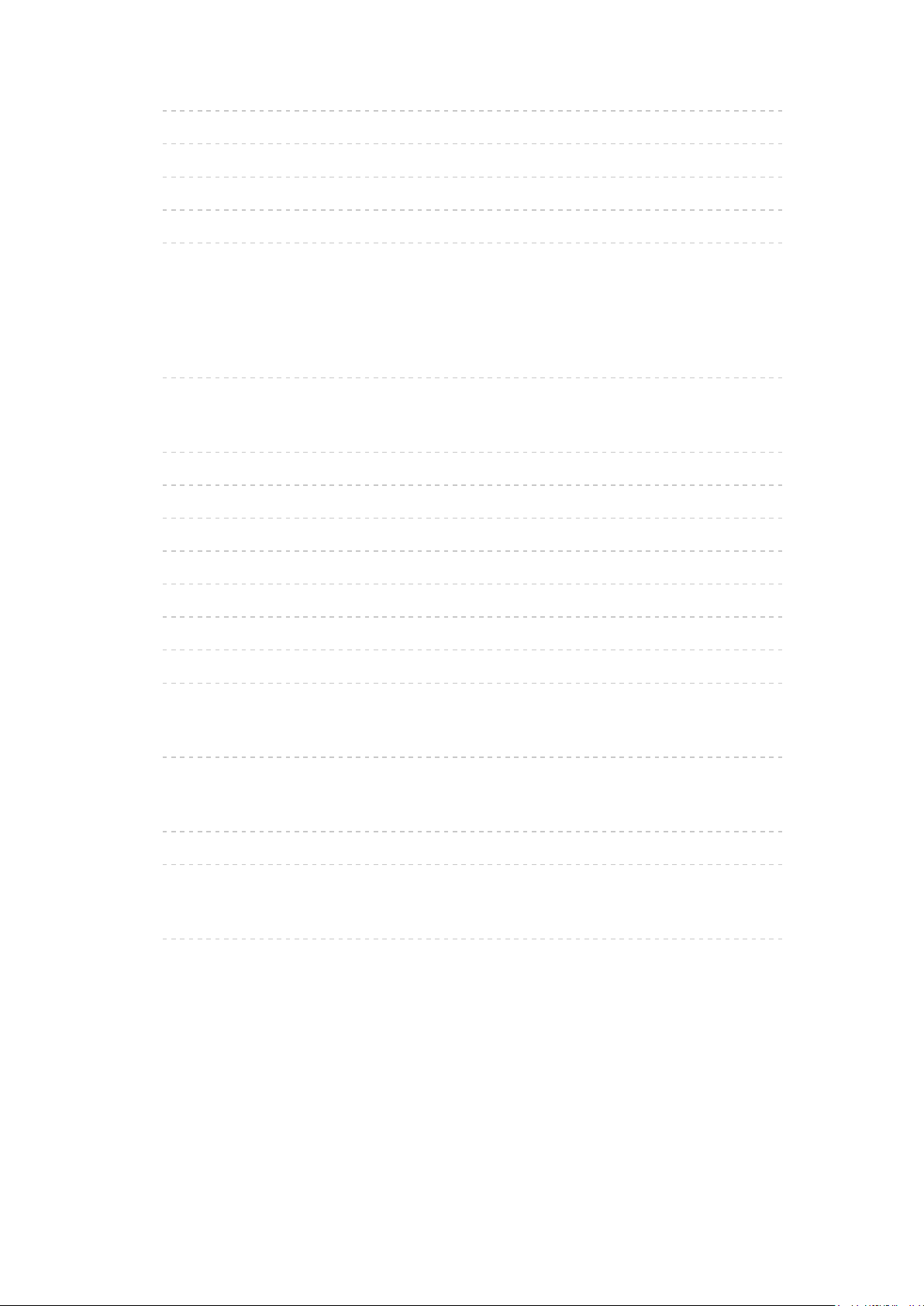
• Обычный интерфейс 338
• Установки VIERA Link 339
• Сервис Данных 340
• Системное меню 341
• Другие настройки 342
Підтримка
Меню довідки
• Використання меню довідки 343
Питання та відповіді
• Зображення 344
• Цифрове телебачення 346
• Аналогове телебачення 348
• Звук 349
• 3D 350
• HDMI 351
• Мережа 352
• Інше 354
Обслуговування
• Догляд і очищення 357
Додаткові аксесуари
• 3D-окуляри 359
• Кронштейн для настінної установки 360
Ліцензія
• Ліцензія 361
- 11 -
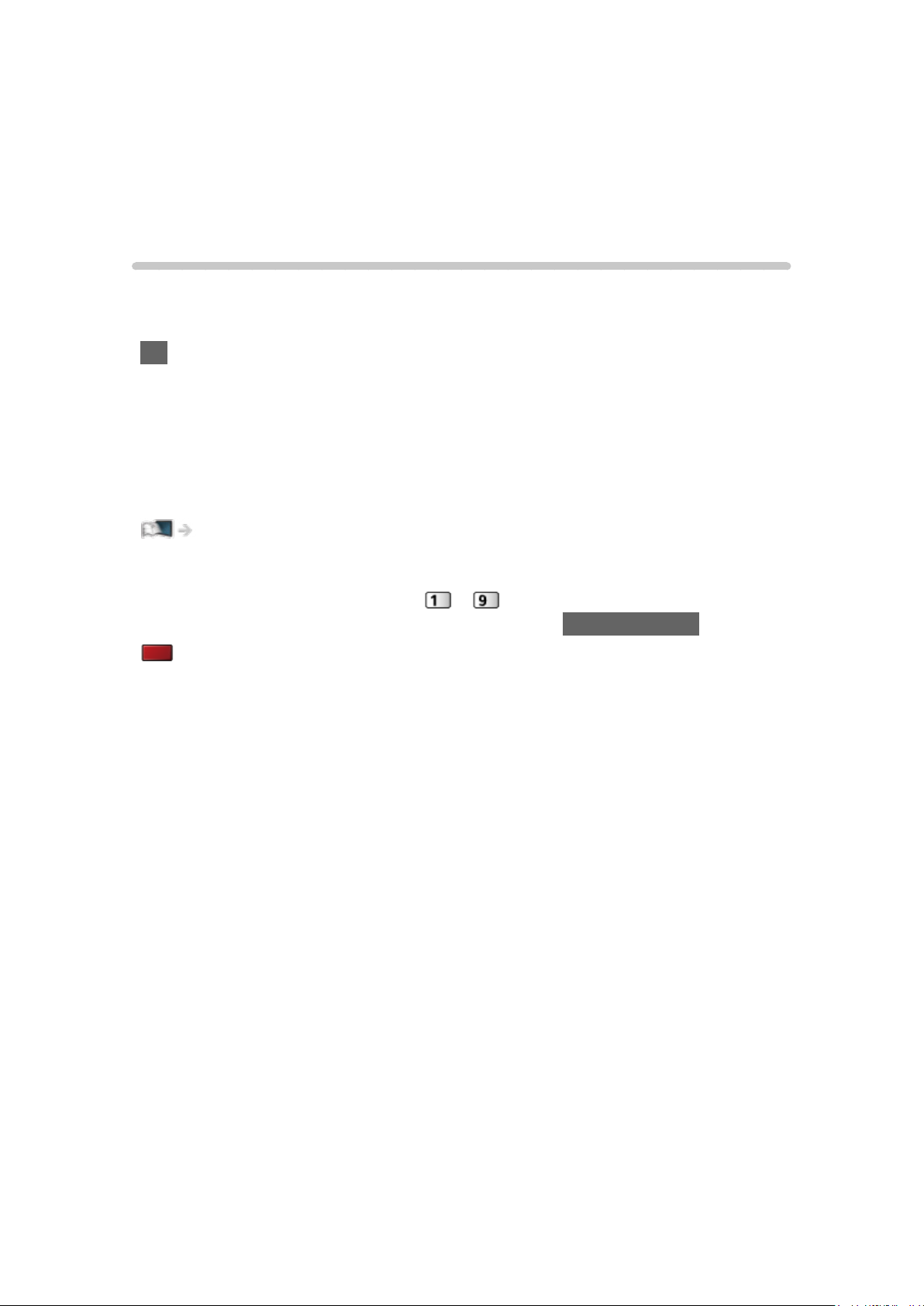
Обов’язково прочитати
eHELP
Як користуватися
■ Значення значків
OK :
Слова у дужках позначають назви кнопок на пульті дистанційного
керування.
меню :
Слова бірюзового кольору позначають пункти, відображувані на
екрані.
:
Довідкова інформація в eHELP
Коли відображається значок (
сторінки із детальними описами, натиснувши Цифрові кнопки.
(Червона) :
Відображення меню, що має відношення до опису (тільки для деяких
описів)
= Примітка =
●
Дизайн та технічні характеристики можуть змінюватися без
повідомлення.
●
Зображення в eHELP наведені виключно з ілюстративною метою.
– ), Ви можете перейти до
- 12 -
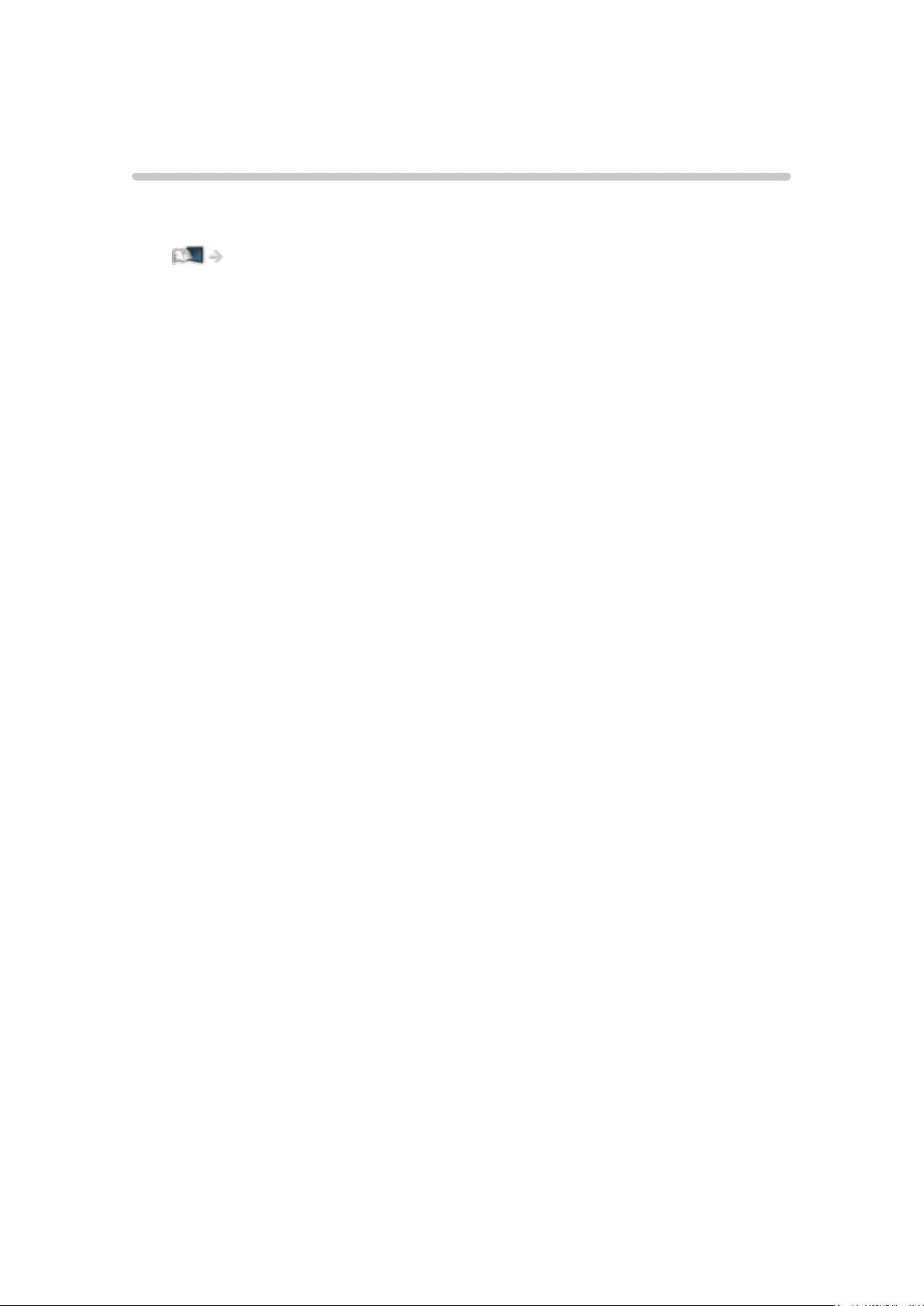
Функції
Роздільна здатність 4K
Ви можете переглядати контент у форматі 4K, що являє собою збільшену
вдвічі горизонтальну й вертикальну роздільну здатність сигналу 1080p.
Перегляд > Роздільна здатність 4K > 4K-сумісне обладнання
- 13 -
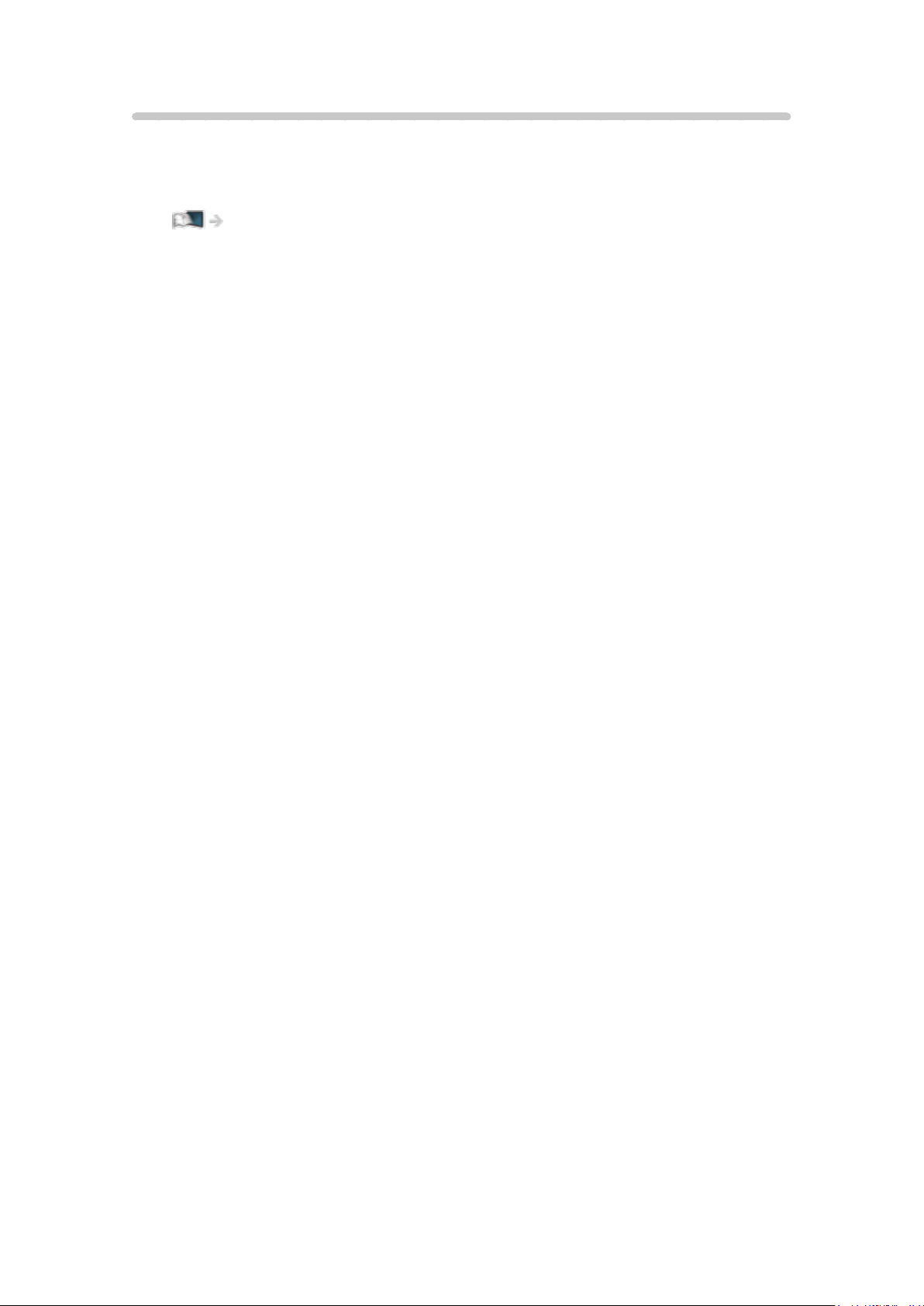
Сенсорний пульт
Пульт з сенсорною панеллю призначений для зручного керування
прикладною програмою, інтернет-контентом. Цей пульт забезпечує
інтуїтивне керування телевізором.
Функції > Сенсорний пульт > Інформація
- 14 -

TV Anywhere
Ви можете переглядати телепрограми й задавати події програмувального
таймера на мережевому обладнанні (смартфоні тощо) поза межами
домашньої мережі.
Функції > TV Anywhere > Як користуватися
- 15 -
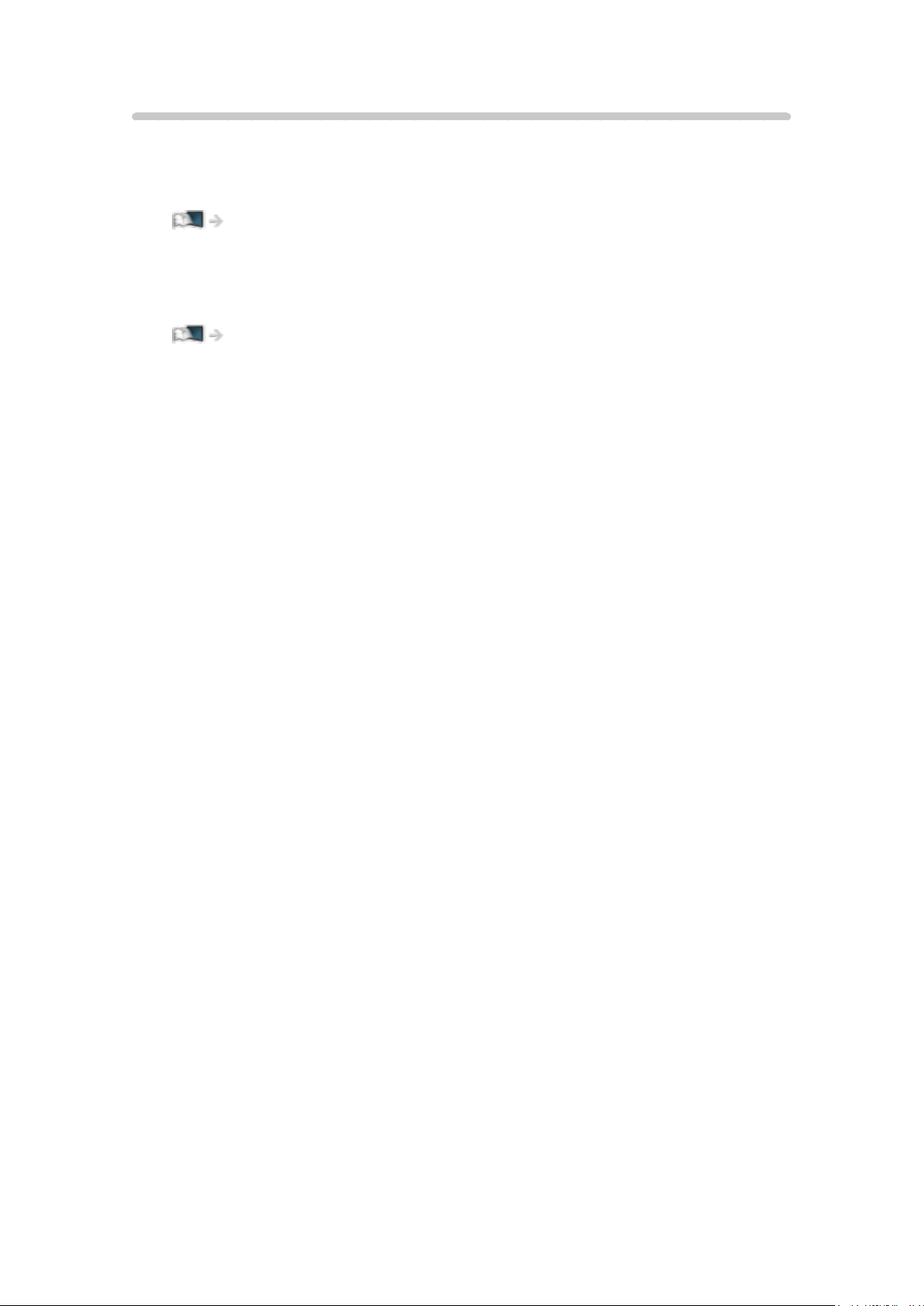
DVB-через-IP
Цей телевізор може функціонувати як сервер DVB-через-IP для потокової
передачі даних на інший телевізор, що підтримує функцію клієнта DVBчерез-IP.
Функції > DVB-через-IP > Підключення сервера DVB-через-IP
Цей телевізор оснащений функцією клієнта DVB-через-IP і може
підключатися до сервера DVB-через-IP для перегляду даних, що
передаються у ході потокової передачі даних.
Функції > DVB-через-IP > Підключення клієнта DVB-через-IP
- 16 -

Двойной тюнер
Ви можете дивитися або записувати одночасно 2 програми, дивитися
одну програму під час запису іншої програми тощо.
Функції > Многооконный > Як користуватися
- 17 -
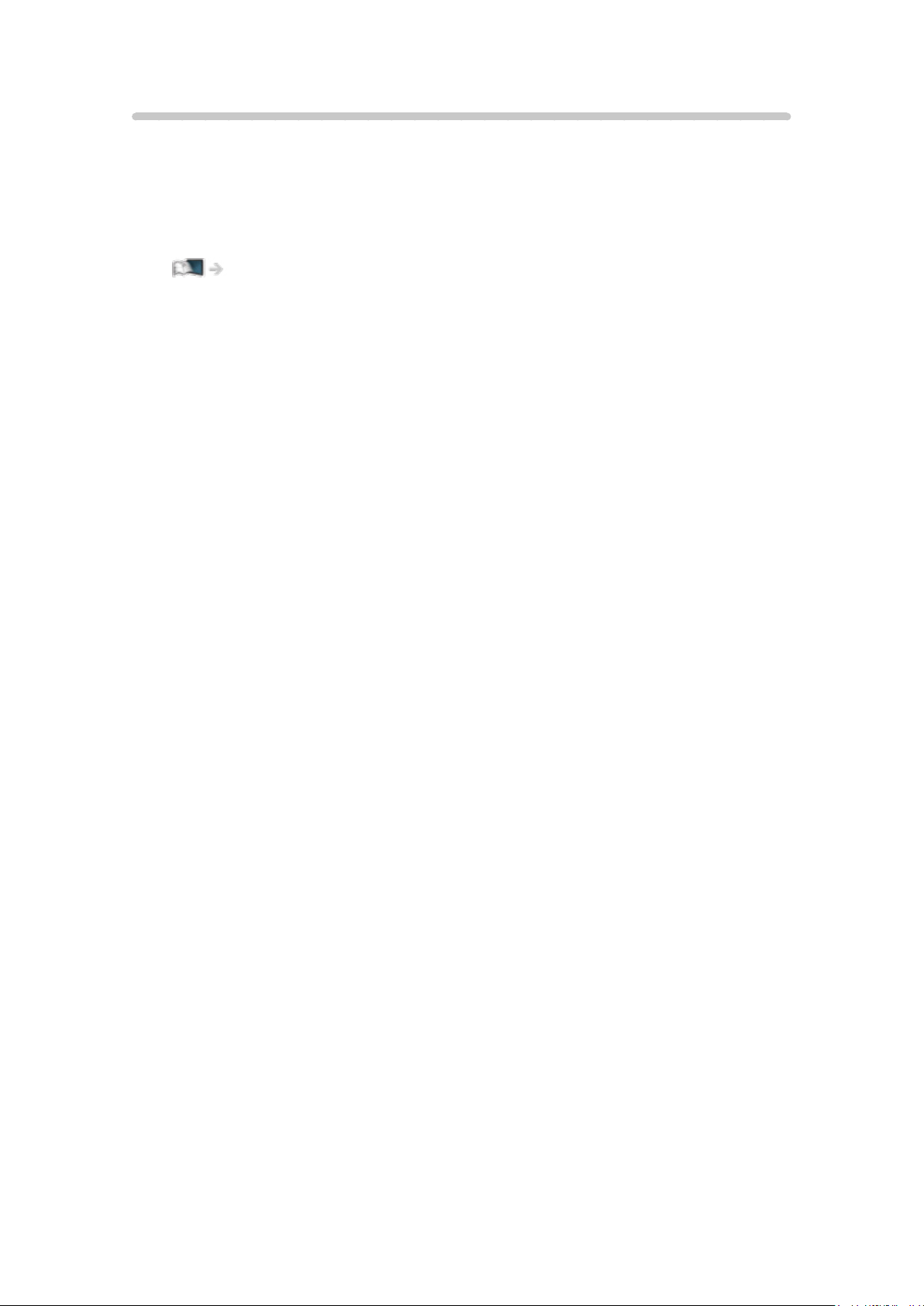
Прост.подкл.зерк. отоб.
За допомогою функції дзеркального відображення Ви можете
переглядати на екрані цього телевізора зображення, відображувані на
інших пристроях (смартфоні тощо). Ви також можете запустити функцію
дзеркального відображення з інших пристроїв без виконання будь-яких
операцій на телевізорі.
Функції > Зерк. отображ. > Як користуватися
- 18 -

Перегляд
Основні функції
Супутникове підключення
Будь ласка, перед тим як підключати або відключати будь-які кабелі,
переконайтеся, що пристрій відключений від мережевої розетки.
●
Зображені на малюнках зовнішні пристрої та кабелі не входять до
комплекту поставки телевізора.
●
Для DVB-S
■ Подвійний тюнер (DiSEqC)
Підключіть обидва гнізда для супутникової антени IN 1 / IN 2 до
супутникової антени за допомогою комутатора, і Ви зможете переглядати
або записувати 2 програми DVB-S одночасно тощо.
Гнізда для супутникової антени IN 1 / IN 2
Супутникові кабелі з комутатором
Супутникова антена
- 19 -
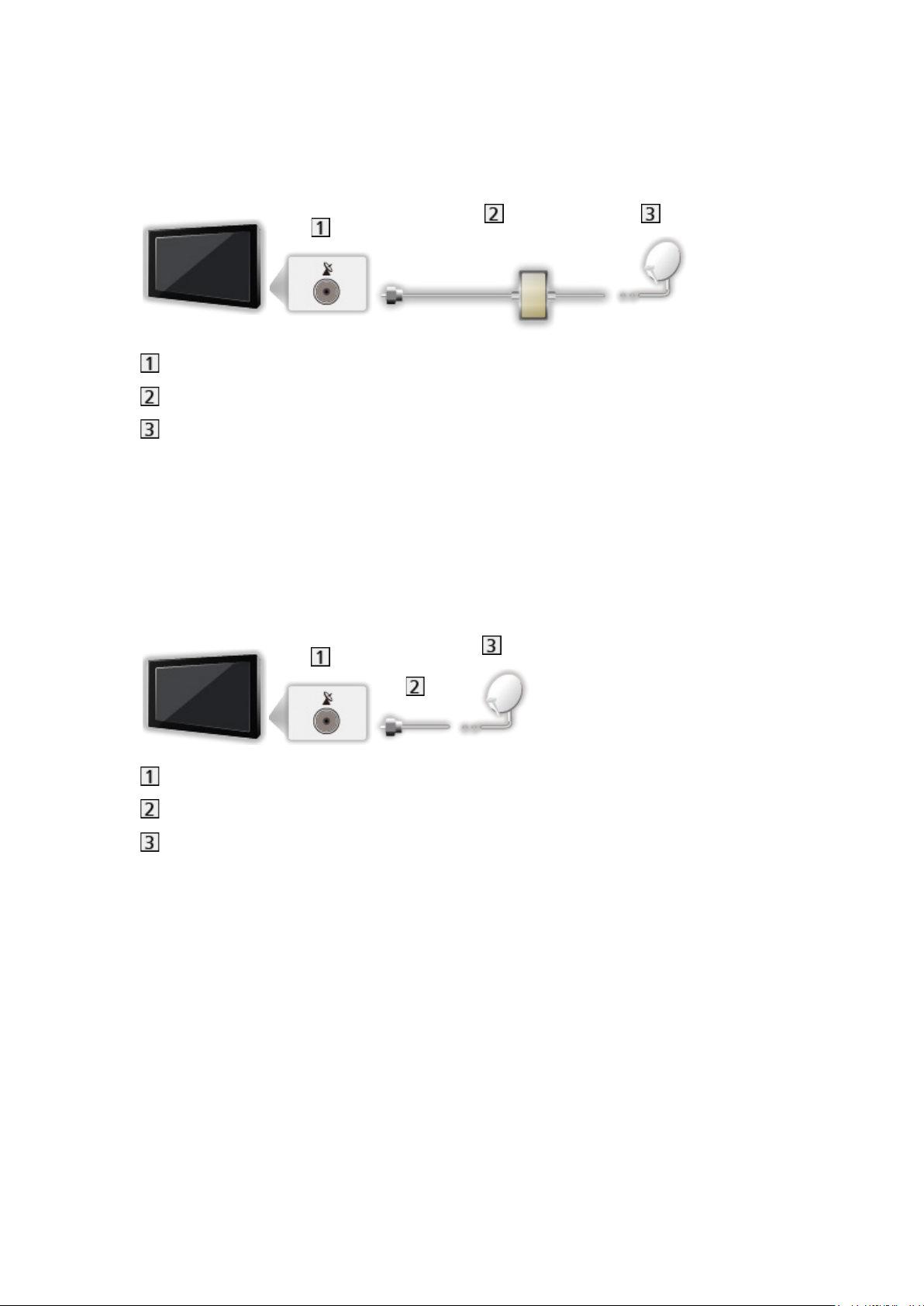
■ Подвійний тюнер (Однокабел. система)
Підключіть гніздо для супутникової антени IN 1 до супутникової антени
за допомогою маршрутизатора з одиночним кабелем, і Ви зможете
переглядати або записувати 2 програми DVB-S одночасно тощо.
Гніздо для супутникової антени IN 1
Супутниковий кабель та маршрутизатор із одиночним кабелем
Супутникова антена
■ Одиночний тюнер
Підключіть гніздо для супутникової антени IN 1 до супутникової антени.
●
Одночасний перегляд або запис 2 програм DVB-S тощо є
неможливим.
Гніздо для супутникової антени IN 1
Супутниковий кабель
Супутникова антена
- 20 -
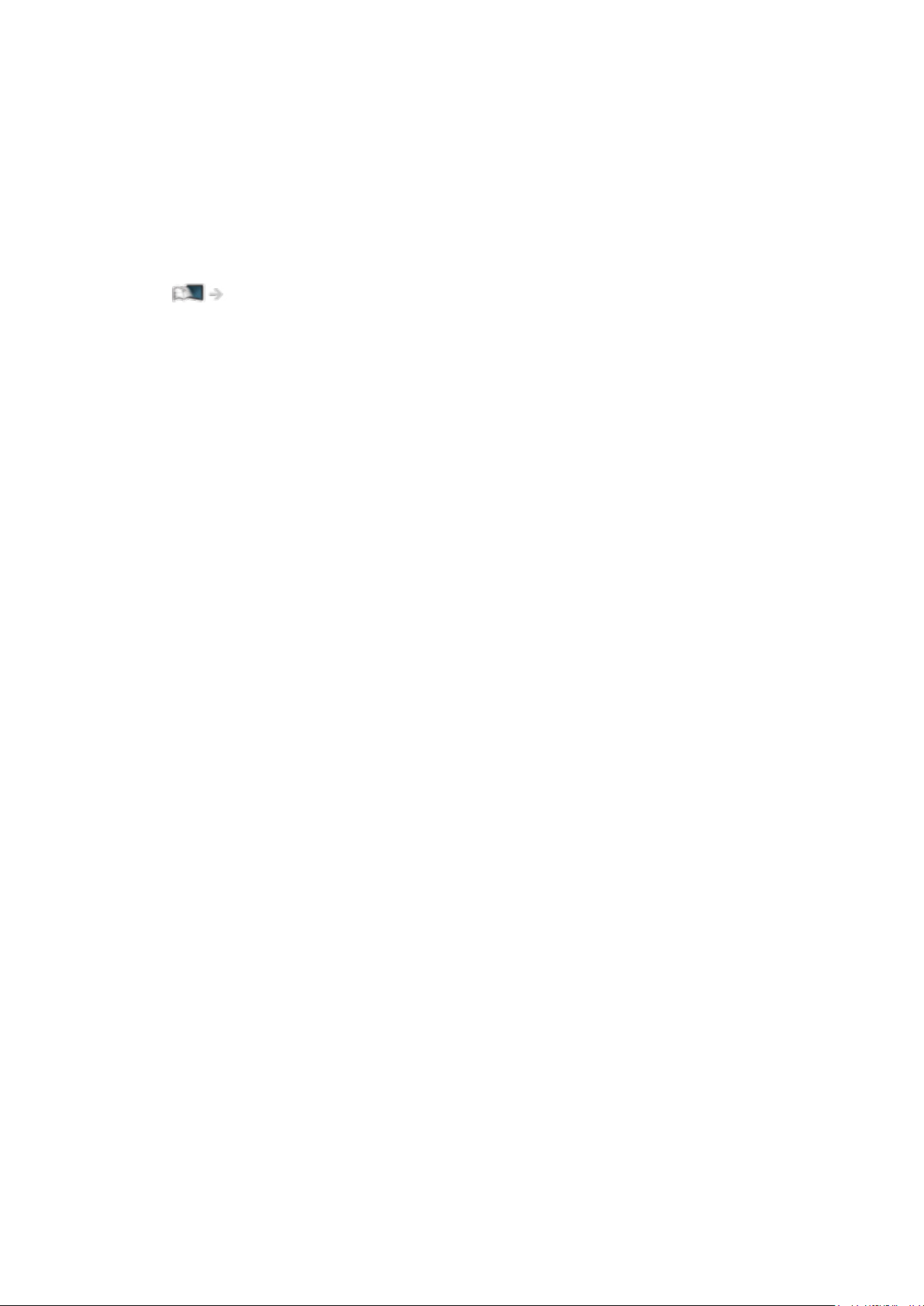
= Примітка =
●
Щоб установити супутникову антену належним чином,
проконсультуйтеся зі своїм місцевим дилером. Крім того, зверніться
до компаній супутникового мовлення для отримання додаткової
інформації.
●
Доступні супутники й вирівнювання супутникової антени для
налаштування каналів DVB-S
Перегляд > Налаштування і редагування каналів > Доступні супутники
●
Стежте за тим, щоб телевізор перебував якнайдалі від
електронного обладнання (відеообладнання тощо) або обладнання
з інфрачервоним датчиком, інакше може виникнути викривлення
зображення / звуку або можуть з’явитися проблеми в роботі іншого
обладнання.
●
Перевіряйте, щоб штекери кабелів та тип гнізда відповідали
виконуваному підключенню.
●
Функція подвійного тюнера (одночасний перегляд або запис 2
програм, перегляд якої-небудь програми під час запису іншої
програми тощо) недоступний, якщо використовується функція сервера
DVB-через-IP.
- 21 -

Основні підключення
Будь ласка, перед тим як підключати або відключати будь-які кабелі,
переконайтеся, що пристрій відключений від мережевої розетки.
●
Зображені на малюнках зовнішні пристрої та кабелі не входять до
комплекту поставки телевізора.
■ Антена
Гніздо для наземної антени / кабелю
РЧ-кабель
Наземна антена / Кабель
●
Для DVB-C, DVB-T, аналогового
- 22 -
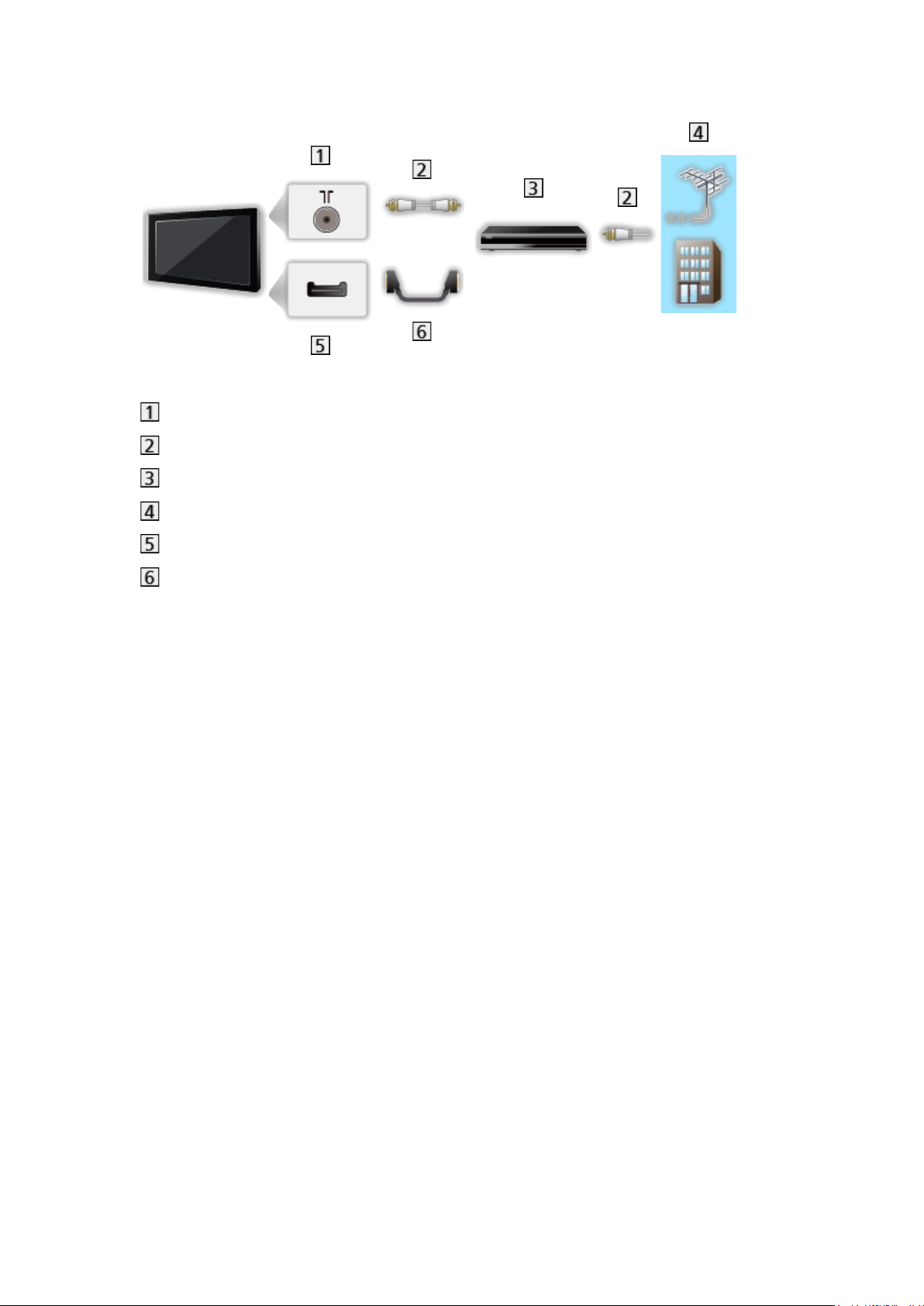
■ DVD-рекордер / VCR
Гніздо для наземної антени / кабелю
РЧ-кабель
DVD-рекордер / VCR
Наземна антена / Кабель
Гніздо AV1 (SCART)
Кабель SCART
– При підключенні до телевізора необхідний адаптер AV1 (SCART)
(входить до комплекту).
- 23 -
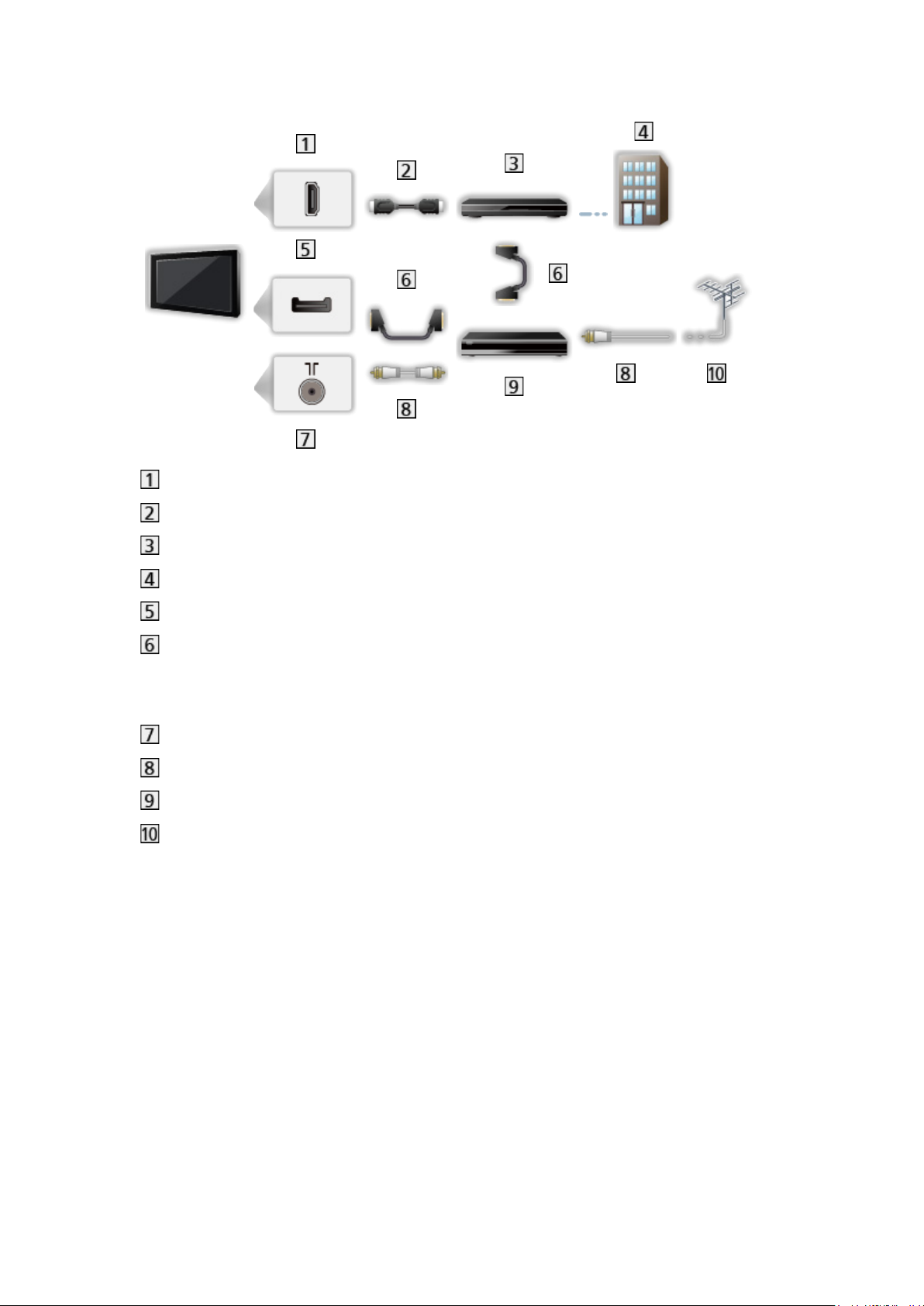
■ DVD-рекордер (VCR) / Приставка
Гніздо HDMI
Кабель HDMI
Приставка
Кабель
Гніздо AV1 (SCART)
Кабель SCART
– При підключенні до телевізора необхідний адаптер AV1 (SCART)
(входить до комплекту).
Гніздо для наземної антени / кабелю
РЧ-кабель
DVD-рекордер / VCR
Наземна антена
- 24 -
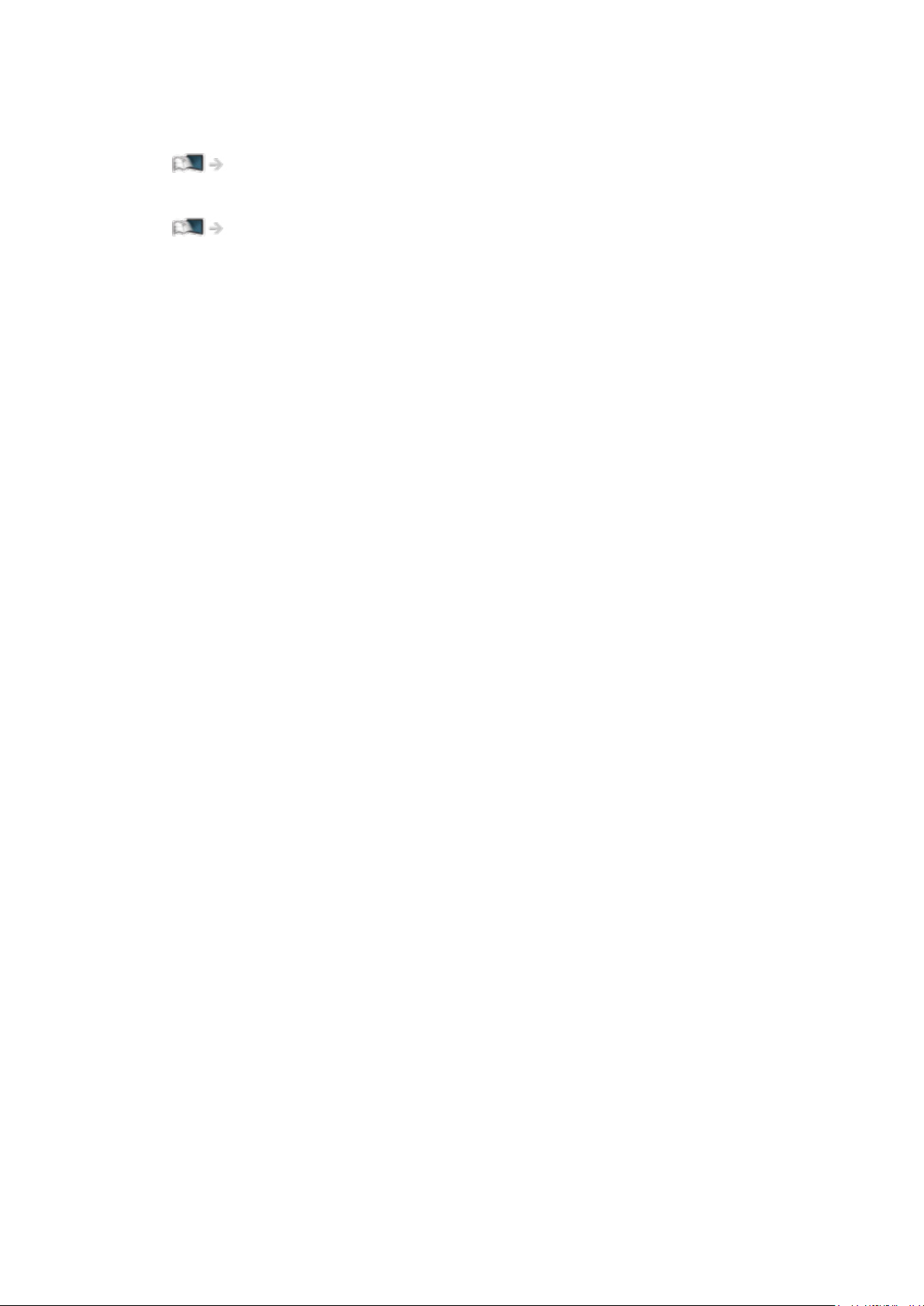
= Примітка =
●
Для отримання докладної інформації щодо підключень DVB-через-IP
Функції > DVB-через-IP
●
Для отримання докладної інформації щодо підключень VIERA Link
Функції > VIERA Link „HDAVI Control™” > Коротко про VIERA Link
●
Будь ласка, прочитайте також інструкцію до обладнання, яке Ви
підключаєте.
●
Стежте за тим, щоб телевізор перебував якнайдалі від
електронного обладнання (відеообладнання тощо) або обладнання
з інфрачервоним датчиком, інакше може виникнути викривлення
зображення / звуку або можуть з’явитися проблеми в роботі іншого
обладнання.
●
Використовуйте повністю екранований HDMI-сумісний кабель.
●
Використовуйте повністю екранований кабель SCART.
●
Перевіряйте, щоб штекери кабелів та тип гнізда відповідали
виконуваному підключенню.
- 25 -

Вибір каналу
1. Виберіть режим за допомогою TV.
DVB-S / DVB-C / DVB-T / DVB-через-IP / Аналоговый
●
Доступні для вибору режими відрізняються залежно від збережених
каналів.
2. Виберіть канал за допомогою Наступний/попередній канал або
Цифрові кнопки.
●
Натисніть Цифрові кнопки, щоб вибрати позицію каналу з номером,
що містить 2 цифри або більше (наприклад, щоб набрати 399,
натисніть
).
■ Для вибору каналу зі списку каналів
1. Відобразіть список каналів за допомогою OK.
2. Виберіть канал зі списку і натисніть OK для перегляду.
●
Для сортування назв каналів за абеткою
(Червона)
●
Для зміни категорії
(Синя)
■ Для вибору каналу за допомогою інформаційного банера
1. Відобразіть інформаційний банер за допомогою , якщо він не
відображений.
2. Виберіть канал і натисніть OK для перегляду під час відображення
банера.
Перегляд > Основні функції > Інформаційний банер
■ Для вибору каналу за допомогою функції ТБ Гід
1. Відобразіть ТВ Гид за допомогою GUIDE.
2. Виберіть поточну програму і натисніть OK для доступу.
– Поточна програма відображається ліворуч у верхній частині
екрана.
3. Виберіть Просмотр і натисніть OK для перегляду.
Перегляд > ТВ Гид > Використання функції ТБ Гід
●
Недійсне в аналоговому режимі
- 26 -

■ Для перегляду платного телебачення
●
Для отримання докладної інформації щодо закодованих каналів
Функції > Обычный интерфейс > Використання загального інтерфейсу (CI)
●
Для одержання додаткової інформації про умови надання послуг
зверніться до оператора / станції мовлення або до виробника модуля
CI.
- 27 -
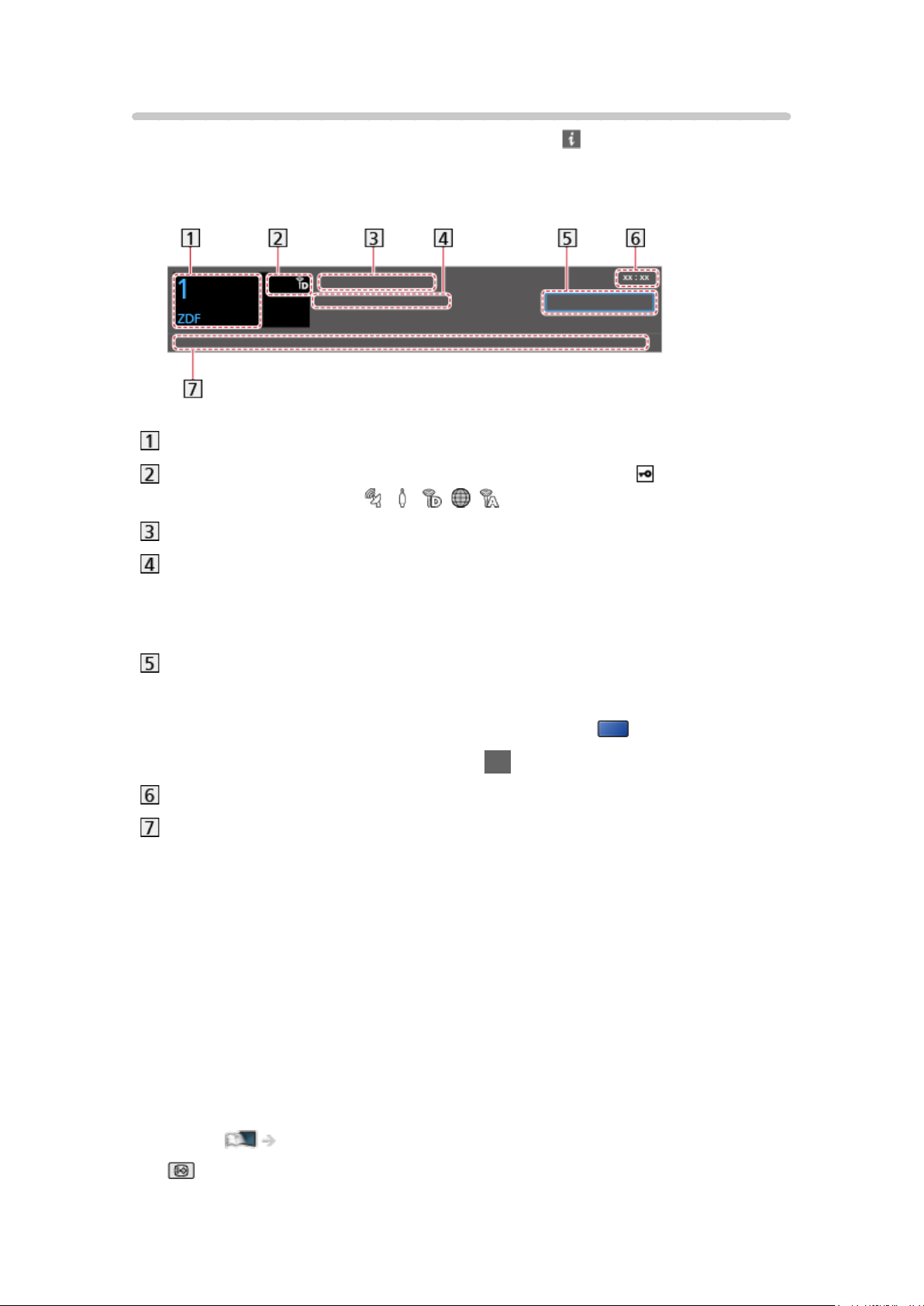
Інформаційний банер
Відобразіть інформаційний банер за допомогою .
●
Він також з’являється при перемиканні каналів.
(Приклад)
Позиція та назва каналу
Тип каналу (Радио, HDTV тощо) / закодований канал ( ) / Режим
перегляду телевізора (
Програма
, , , , )
Час початку / час закінчення (окрім аналогових каналів)
Позиція каналу тощо (Аналоговий)
Індикатор часу обраної програми (окрім аналогових каналів)
Категория
●
Для зміни категорії (DVB)
1) Відобразіть список категорій за допомогою
(Синя).
2) Виберіть категорію і натисніть OK для зміни.
Поточний час
Доступні функції / значення повідомлень
Плохой сигнал:
Низька якість телевізійного сигналу
Dolby D+, Dolby D, HE-AAC:
Dolby Digital Plus, Dolby Digital або звукова доріжка HE-AAC
AD:
Доступна служба тифлокоментування
●
Ця функція допомагає людям із порушеннями зору,
забезпечуючи додаткову звукову доріжку для озвучування подій
на екрані.
Перегляд > Для найкращого аудіосигналу > Аудиоописание
:
Доступні субтитри
- 28 -
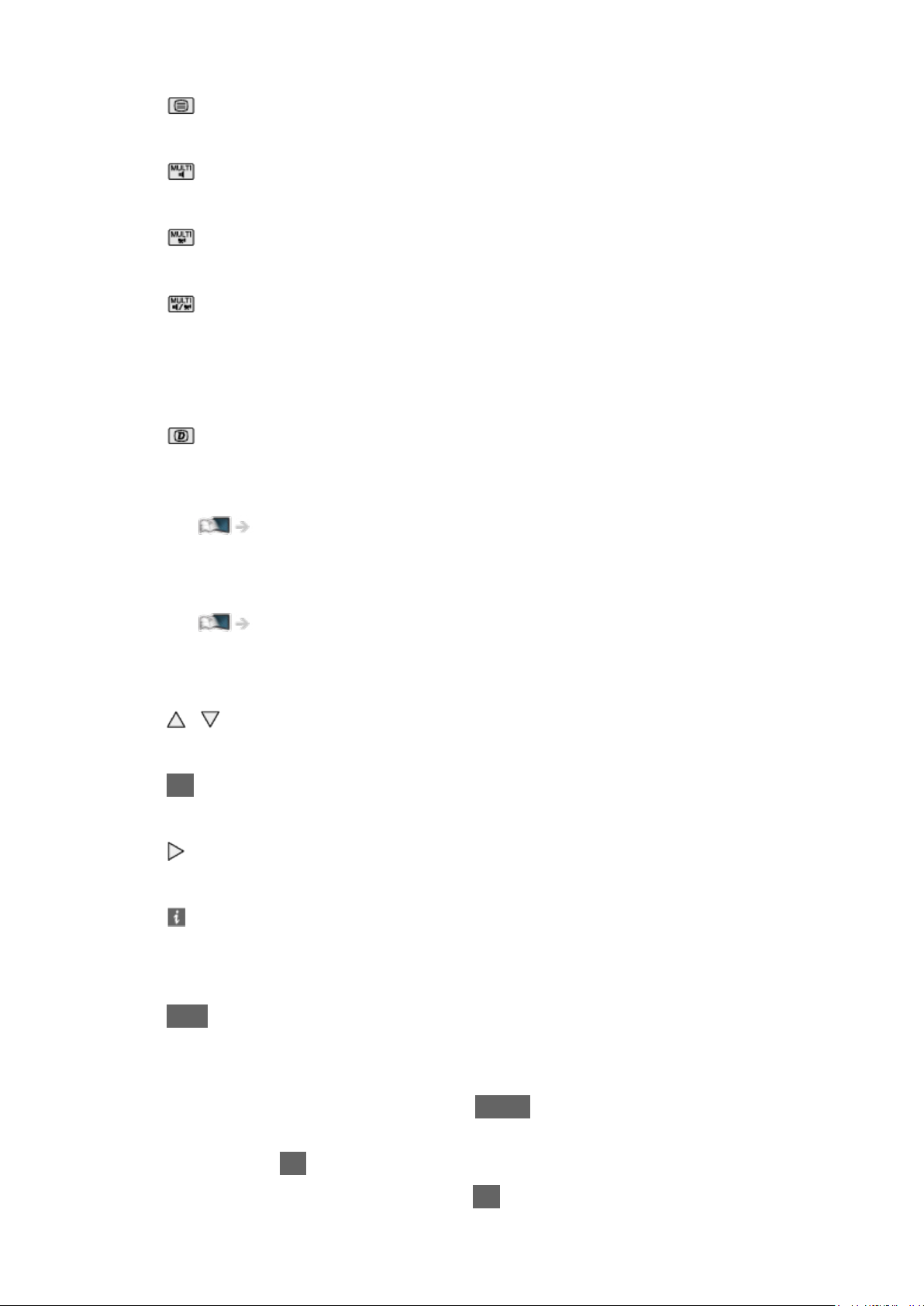
:
Доступний телетекст
:
Доступно декілька аудіосигналів
:
Доступно декілька відеосигналів
:
Доступно декілька аудіо- та відеосигналів
Стерео, Моно:
Режим звука
:
Доступна служба передачі даних (гібридне широкосмугове
мовлення)
Функції > Сервис Данных > Використання служби передачі даних
1 – 90:
Час, що залишився до вимкнення
Перегляд > Основні функції > Таймер откл ТВ
●
Для вибору іншого налаштованого каналу
/
●
Для перегляду каналу, наведеного в банері
OK
●
Інформація про наступну програму (DVB)
●
Додаткова інформація (DVB)
– Натисніть ще раз, щоб сховати банер.
●
Щоб сховати банер
EXIT
●
Щоб налаштувати час відображення банера, установіть Тайм-аут
баннера.
1) Відобразіть меню за допомогою MENU.
2) Виберіть Установки > Настройки экрана > Тайм-аут баннера і
натисніть OK для доступу.
3) Установіть параметр і натисніть OK для збереження.
- 29 -
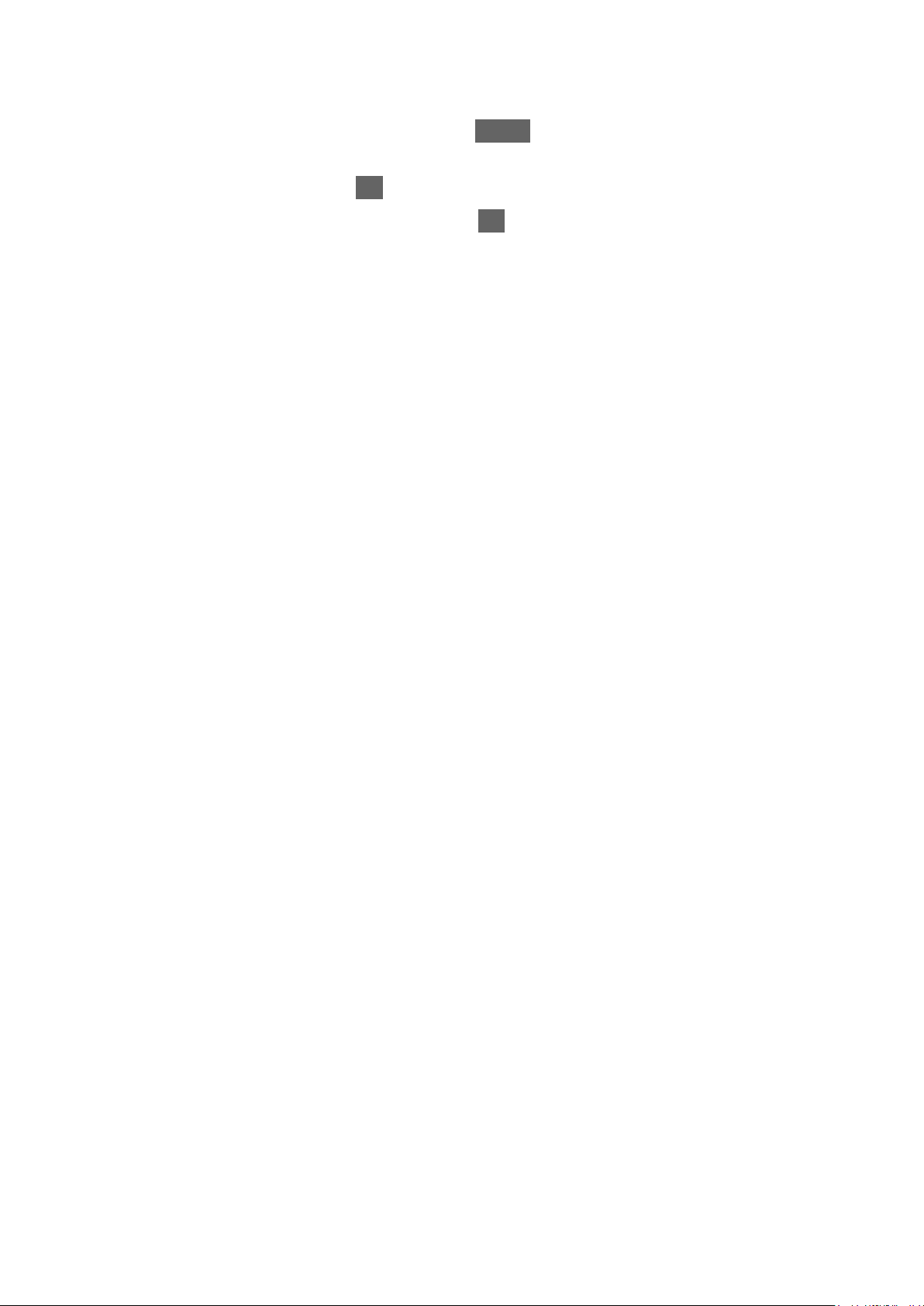
●
Щоб відобразити вітальний банер для інтернет-послуг
1) Відобразіть меню за допомогою MENU.
2) Виберіть Установки > Настройки экрана > Интеллектуальный
баннер і натисніть OK для доступу.
3) Виберіть Вкл. / Выкл. і натисніть OK для встановлення.
- 30 -
